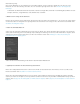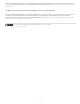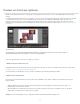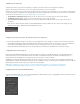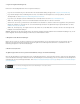Operation Manual
3. Wählen Sie eine Vorlage für Ihre Diashow aus.
Vorlagen bieten einfache Layouts für Ihre Dias.
Bewegen Sie auf der linken Seite des Diashow-Moduls den Mauszeiger über einen Namen im Vorlagenbrowser – eine Vorschau der Vorlage wird
im Vorschaufenster über dem Vorlagenbrowser angezeigt. Klicken Sie auf einen Vorlagennamen, um die entsprechende Vorlage für Ihre Diashow
auszuwählen. Siehe Auswählen einer Diashow-Vorlage.
4. (Optional) Passen Sie die Vorlage an.
Konfigurieren Sie Ihre Diashow, indem Sie Optionen in den Bedienfeldern zu Optionen, Layout, Überlagerungen, Hintergrund und Titel festlegen.
Fügen Sie beispielsweise einen Schlagschatten hinzu, legen Sie fest, ob eine Erkennungstafel oder Bildbeschreibung angezeigt werden soll, und
legen Sie eine Farbe oder ein Bild für den Hintergrund fest. Siehe Hinzufügen von Überlagerungen zu Dias und Festlegen des Diahintergrunds.
Konfigurieren Sie die Diashow über die Bedienfelder zu Optionen, Layout, Überlagerungen, Hintergrund und Titel.
5. Legen Sie die Abspieloptionen fest.
Legen Sie über die Optionen im Abspielenbedienfeld die Anzeigedauer und Optionen für die Übergänge fest. Sie können außerdem Start- und
Enddias hinzufügen und eine Musikwiedergabeliste auswählen, die während der Diashow abgespielt werden soll. Siehe Festlegen der Diaanzeige-
und Übergangsdauer und Abspielen von Musik mit Diashows.
Fügen Sie über das Abspielenbedienfeld Musik und interstitielle Dias hinzu.
6. Zeigen Sie die Diashow in der Vorschau an oder spielen Sie sie ab.
67